WPS表格怎么隐藏内容
一、隐藏电子表格中的“0”值
运行WPS表格2009,打开一个工作表,在输入学生成绩时,缺考同学的成绩均被视为“0”
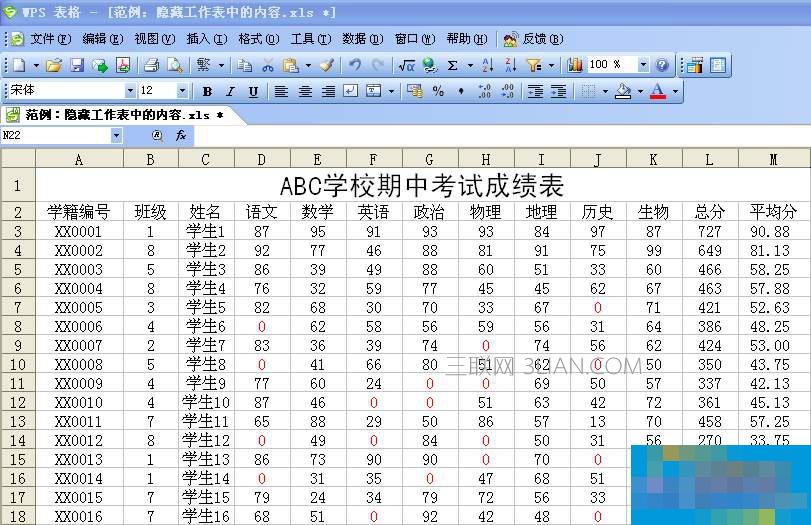
但这与实际情况不符,我们想要隐藏表格中的“0”值,只需用鼠标单击“工具”菜单下的“选项”命令,在弹出的“选项”对话框中单击上部的“视图”标签后,对取消“零值”复选框的勾选即可。
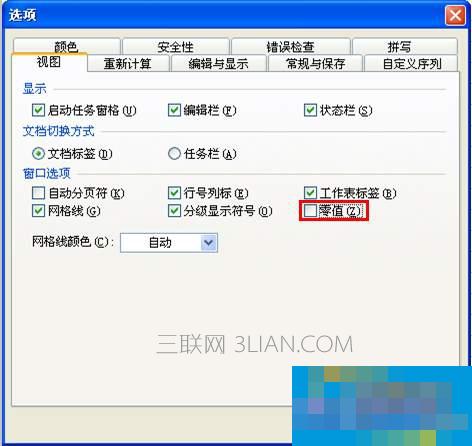
二、隐藏电子表格中的公式
有些用户的制作的电子表格中包含有较为重要的公式,为了保护自己的智力成果,防止因他人私自改动而发生意外,需要隐藏起电子表格中的公式。方法如下:
拖动鼠标选中包含公式的单元格后,
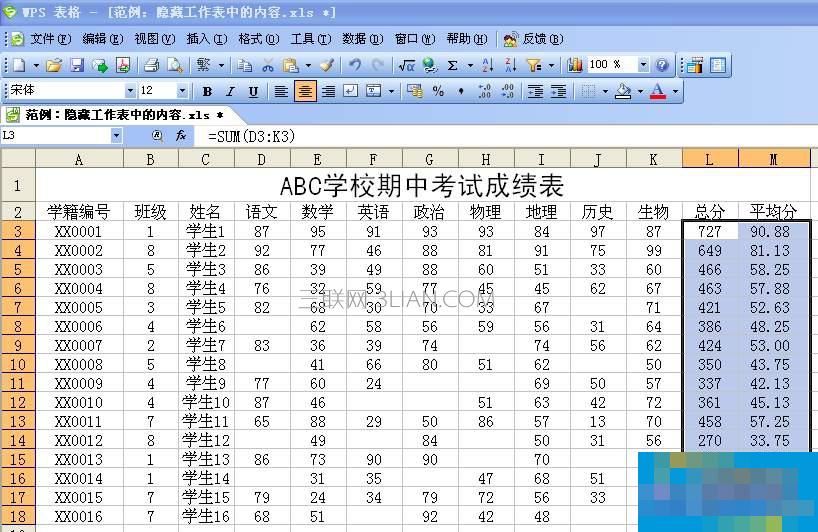
单击鼠标右键,在弹出菜单中单击“设置单元格格式”命令,在弹出的“设置单元格格式”对话框中,单击顶部的“保护”标签后,取消系统默认的“锁定”复选框,勾选“隐藏”复选框;

© 版权声明
文章版权归作者所有,未经允许请勿转载。
